
Endre utseendet på kartet i Hvor er? på Mac
Du kan endre kartvisning, se kartet i 3D og zoome inn eller ut.
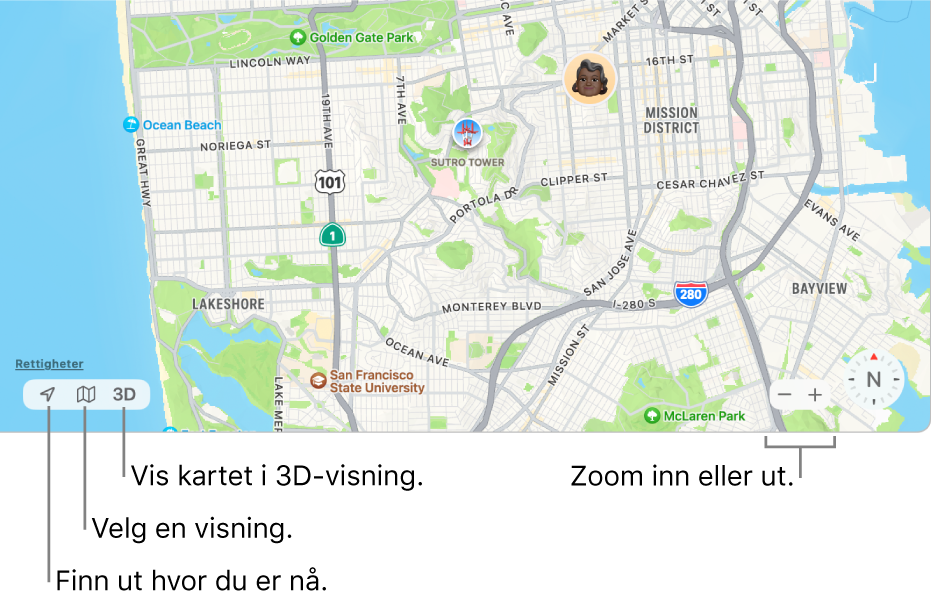
Merk: Disse endringene påvirker kun kart i Hvor er?-appen på Macen. De påvirker ikke andre kart i andre apper eller andre kart i Hvor er? på de andre enhetene dine.
Se nåværende posisjon
Klikk på Nåværende posisjon-knappen
 nederst til venstre på kartet.
nederst til venstre på kartet.
Endre kartvisning
Klikk på Kart-knappen ![]() nederst til venstre på kartet, og gjør deretter noe av følgende:
nederst til venstre på kartet, og gjør deretter noe av følgende:
Bytt kartvisning: Velg Utforsk eller Satellitt.
Vis trafikkinformasjon: Velg Trafikk.
Oransje viser treg trafikk, og rødt viser kø. En markør vises på steder der det er en trafikkhendelse.
Vis etiketter i satellittvisning: Velg Satellitt og marker Etiketter. (Utforsk-visningen inneholder alltid etiketter.)
Se flyover-visninger: Velg Satellitt, og klikk deretter på 3D.knappen nederst til venstre på kartet.
Vis et kart i 3D
Klikk på 3D-knappen nederst til venstre på kartet. Flytt skyveknappen nederst til høyre for å justere vinkelen. Du må kanskje zoome inn på kartet før objekter vises i 3D.
Zoom inn eller ut
Klikk på zoomknappene (
 eller
eller  ) nederst til høyre i kartet.
) nederst til høyre i kartet.
For bevegelser og snarveier du kan bruke på kartet, kan du se Tastatursnarveier og bevegelser i Hvor er?.